11 Hyvän kuvan ottaminen
11.1 Yleistä
- Lämpökameran tarkennuksen säätäminen.
- Lämpökuvan säätäminen (automaattisesti tai manuaalisesti).
- Sopivan lämpötila-alueen valitseminen.
- Sopivan väripaletin valitseminen.
- Mittausparametrien vaihtaminen.
- Kuvan tasapainotuksen (non-uniformity correction, NUC) suorittaminen.
11.2 Lämpökameran tarkennuksen säätäminen
11.2.1 Manuaalinen tarkennus
11.2.2 Automaattitarkennus
11.2.3 Jatkuva automaattitarkennus
11.3 Lämpökuvan säätäminen
11.3.1 Yleistä
-
Siirry automaattiseen tai manuaalisen kuvansäätötilaan valitsemalla kuvaustilassa
 (Lämpötila-asteikko) ja sitten
(Lämpötila-asteikko) ja sitten  (Autom.) tai
(Autom.) tai  (Manuaalinen).
(Manuaalinen).
- Manuaalinen kuvansäätötila on käytössä esikatselu-/muokkaustilassa.
11.3.1.1 Esimerkki 1

Automaattinen
|

Manuaalinen
|
11.3.1.2 Esimerkki 2

Automaattinen
|

Manuaalinen
|
11.3.2 Automaattisäädön alue
11.3.3 Manuaalinen säätö koskettamalla näyttöä
11.3.3.1 Yleistä
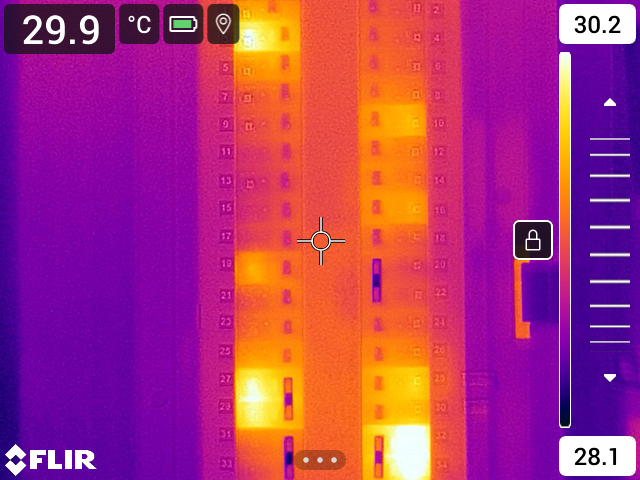
Kuva 11.1 Manuaalinen säätötila käytössä
11.3.3.2 Toimenpiteet
Kun kamera on kuvaustilassa, paina kameran nuolinäppäinpainiketta, jotta valikko tulee näkyviin.
Valitse ![]() (Lämpötila-asteikko) ja paina nuolinäppäinpainiketta. Näyttöön avautuu alivalikko.
(Lämpötila-asteikko) ja paina nuolinäppäinpainiketta. Näyttöön avautuu alivalikko.
Valitse ![]() Manuaalinen ja paina nuolinäppäinpainiketta.
Manuaalinen ja paina nuolinäppäinpainiketta.
Muuta lämpötila-asteikon vähimmäis- ja enimmäisrajoja samanaikaisesti asettamalla sormi näytölle ja liikuttamalla sitä ylös/alas.
Muuta vähimmäis- tai enimmäisrajaa seuraavasti:
- Kosketa enimmäis- tai vähimmäislämpötilaa, jota haluat muuttaa.
- Aseta sormi näytölle ja liikuta sitä ylös/alas, jotta voit muuttaa korostetun lämpötilan arvoa.
11.3.3.3 Kuvan automaattinen säätö manuaalitilassa
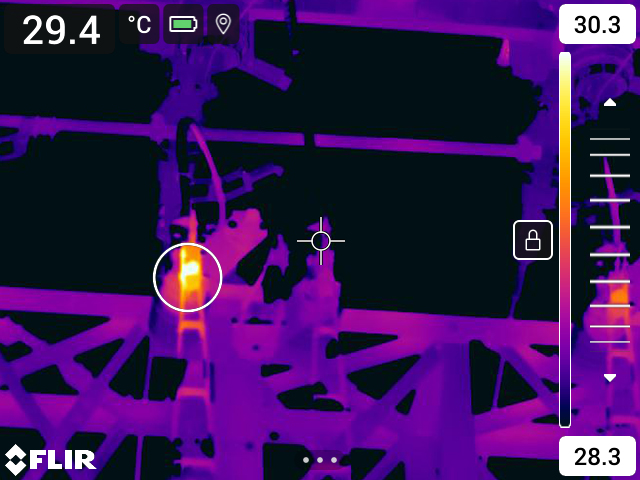
11.3.3.4 Kosketusnäytön lukitus
11.3.4 Manuaalinen säätäminen nuolinäppäinpainikkeen avulla
11.3.4.1 Manuaaliset säätötilat
- Taso, mittausalue: tämän asetuksen ollessa valittuna voit manuaalisesti säätää tasoa ja mittausaluetta nuolinäppäinpainikkeella.
- Taso, maks., min.: Tämän asetuksen ollessa valittuna voit manuaalisesti säätää tasoa nuolinäppäinpainikkeella. Voit myös muuttaa korkeinta ja matalinta lämpötilaa erikseen.
11.3.5 Manuaalisäätö Taso, mittausalue -tilassa
Toimi seuraavasti:
Kun kamera on kuvaustilassa, paina kameran nuolinäppäinpainiketta, jotta valikko tulee näkyviin.
Valitse ![]() (Lämpötila-asteikko) ja paina nuolinäppäinpainiketta. Näyttöön avautuu alivalikko.
(Lämpötila-asteikko) ja paina nuolinäppäinpainiketta. Näyttöön avautuu alivalikko.
Valitse ![]() Manuaalinen ja paina nuolinäppäinpainiketta.
Manuaalinen ja paina nuolinäppäinpainiketta.
Nosta tai laske tasoa painamalla nuolinäppäimiä ylös/alas.
Nosta tai laske mittausaluetta painamalla nuolinäppäimiä vasemmalle/oikealle.
11.3.6 Manuaalisäätö Taso, maks., min. -tilassa
Toimi seuraavasti:
Kun kamera on kuvaustilassa, paina kameran nuolinäppäinpainiketta, jotta valikko tulee näkyviin.
Valitse ![]() (Lämpötila-asteikko) ja paina nuolinäppäinpainiketta. Näyttöön avautuu alivalikko.
(Lämpötila-asteikko) ja paina nuolinäppäinpainiketta. Näyttöön avautuu alivalikko.
Valitse ![]() Manuaalinen ja paina nuolinäppäinpainiketta.
Manuaalinen ja paina nuolinäppäinpainiketta.
Muuta lämpötila-asteikon vähimmäis- ja enimmäisrajoja samanaikaisesti painamalla nuolinäppäimiä ylös/alas.
Muuta vähimmäis- tai enimmäisrajaa seuraavasti:
- Valitse (korosta) korkein tai alhaisin lämpötila painamalla nuolinäppäimiä vasemmalle/oikealle.
- Muuta korostetun lämpötilan arvoa painamalla nuolinäppäimiä ylös tai alas.
11.4 Kameran lämpötila-alueen muuttaminen
Toimi seuraavasti:
Paina kameran nuolinäppäinpainiketta, jotta valikko tulee näkyviin.
Valitse
(Asetukset) ja paina nuolinäppäinpainiketta. Asetukset-valikko tulee näkyviin.
Valitse Kameran lämpötila-alue ja paina nuolinäppäinpainiketta. Valintaikkuna avautuu.
Valitse sopiva lämpötila-alue ja paina nuolinäppäimiä.
11.5 Väripalettien vaihtaminen

Iron
|

Arktinen
|

Sateenkaari
|

Sateenkaari – suuri kontrasti
|

Valkoinen kuuma
|

Musta kuuma
|

Laava
|
Toimi seuraavasti:
Paina kameran nuolinäppäinpainiketta, jotta valikko tulee näkyviin.
Valitse
Väri ja paina nuolinäppäinpainiketta. Näyttöön avautuu alivalikko.
Valitse eri väripaletti painamalla nuolinäppäimiä.
Vahvista painamalla nuolinäppäinpainiketta ja poistu valikkotilasta.
11.6 Mittausparametrien vaihtaminen
- Emissiivisyys.
- Heijastuva lämpötila.
- Kohteen etäisyys.
- Ilman lämpötila.
- Suhteellinen ilmankosteus.
- Ulk. IR-ikkunan kompens.
11.7 Kuvan tasapainotuksen (non-uniformity correction, NUC) suorittaminen
11.7.1 Yleistä
11.7.2 Kuvan tasapainotus manuaalisesti
11.8 Kaiken kuvan päällä näkyvän tiedon piilottaminen

Kuva, jonka päällä on näkyvissä grafiikkatekstit ja kuvan tiedot.
|

Kuva, jonka päällä näkyvä tieto on piilotettu.
|
Toimi seuraavasti:
Paina ohjelmoitavaa painiketta ja pidä sitä painettuna. Näyttöön tulee Programmable button -valikko.
Valitse toiminto Kuvan päälle tulevien grafiikkatekstien piilotus painamalla nuolinäppäimiä ylös/alas.
Vahvista painamalla nuolinäppäinpainiketta ja poistu valikkotilasta.